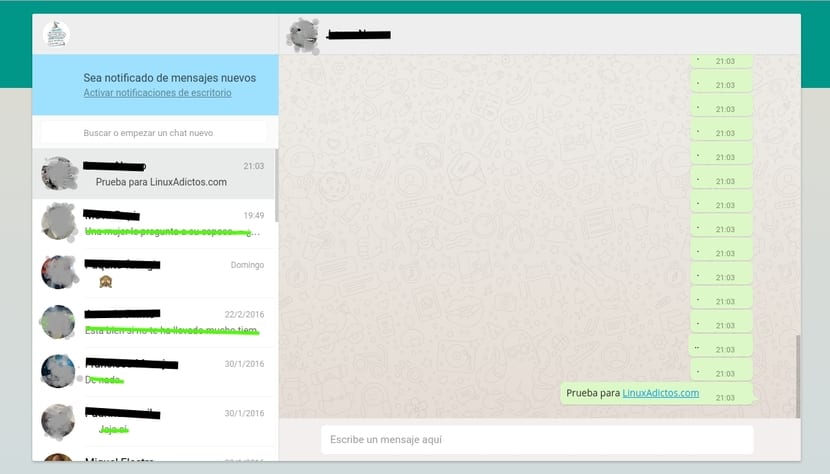
WhatsApp je ena od storitev neposrednega sporočanjana mobilni telefon, ki je zdaj v lasti Facebooka, najbolj priljubljen v zadnjem času. Milijoni uporabnikov po vsem svetu ga uporabljajo v primerjavi z drugimi konkurenti, kot je Telegram, ki kljub odlični alternativi, kot kaže, ni prodrl v kolektiv kot ta slavna aplikacija za mobilne naprave. Vendar pa obstaja tudi možnost, da WhatsApp zaženete izven pametnega telefona.
WhatsApp Web je spletna storitev ki omogoča uporabo aplikacije iz katerega koli operacijskega sistema iz brskalnika. Če želite udobneje pisati s tipkovnice računalnika ali preprosto nimate mobilne naprave in želite uporabljati to aplikacijo, jo lahko zdaj iz svojega najljubšega brskalnika uporabljate na preprost način. V tem članku razlagamo, kako to storiti korak za korakom, da ne boste zamudili nobenih podrobnosti.
Prva stvar, ki bi jo morali vedeti, je to WhatsApp Web je razširitev računa, ki ga imate v telefonu, to pomeni, da bodo sporočila, ki jih pošiljate ali prejemate v računalniku in mobilni napravi, sinhronizirana. Torej ne gre za dva različna računa. Vedeti morate, da če ukrepate na spletnem mestu WhatsApp, bo to vplivalo na WhatsApp in obratno. Ko bo to znano, bomo razložili, kakšne so zahteve in kako lahko začnemo uporabljati to storitev v našem distribucijskem sistemu Linux.
Za uporabo WhatsApp Web potrebujete vrsto zahtev, na primer mobilni telefon z operacijskim sistemom Android, iOS 8.1 ali novejšim, Windows Phone 8.0 ali novejši, Nokia S60, Nokia S40, BlackBerry in BlackBerry 10. Seveda je za uporabo WhatsApp Web nujno račun Active WhatsApp in internetno povezavo. Glede zahtev brskalnika morate imeti posodobljeno različico brskalnika Google Chrome, Mozilla Firefox, Opera, Apple Safari ali Microsoft Edge.
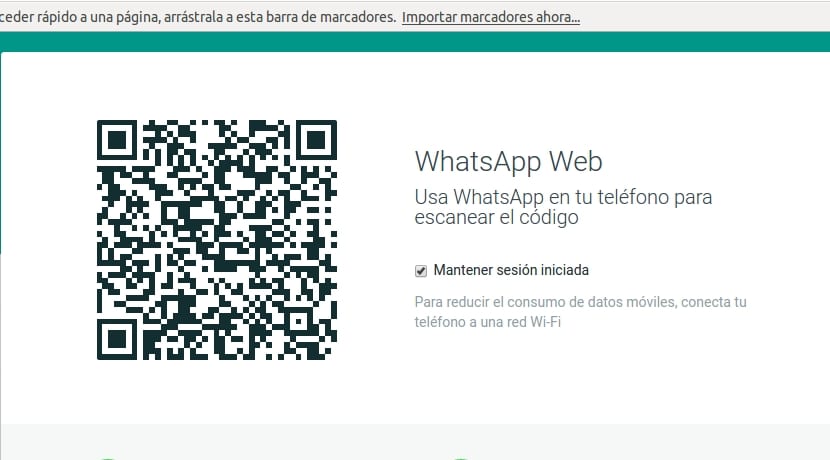
Ko se prepričate, da izpolnjujete vse te zahteve, korak za korakom bomo razložili, kako lahko uporabljamo Whastapp Web tako da so v stiku z vašimi najdražjimi tudi iz namiznega računalnika:
- Prvo mesto je dostop do spleta iz brskalnika de Splet Whastapp ki vam jih ponujamo na tej povezavi.
- Ko vstopite, vzemite pametni telefon in odprite aplikacijo Whastapp. To se lahko razlikuje glede na operacijski sistem, ki ga uporabljate, vendar boste dobro vedeli, kako to storiti, saj boste to storili že tisočekrat ...
- Znotraj Whastapp pojdite v meni, veste, ikona treh pik, ki se prikaže v zgornjem desnem delu glavnega zaslona.
- Tam boste videli, da obstaja možnost, imenovana WhatsApp Web, kliknite nanjo.
- Odpre se pripomoček za optično branje kode QR, ki vam tudi pove, kako jo pravilno optično prebrati poravnava senzorja fotoaparata pravilno. Ko ste jasni, pritisnite "V redu, razumem".
- Zdaj, skenirajte qr kodo , ki se prikaže na spletnem mestu Whastapp iz vašega mobilnega telefona. Videli boste vrstico, ki gre navzgor in navzdol po skeniranju, ko bo končana, bo zaslon izginil in vrnili se boste na začetni zaslon Whastappa, brez panike, uspelo je.
- Če zdaj pogledate splet vašega brskalnikaVideli boste, da je zaslon spletnega mesta Whastapp videti pripravljen za uporabo, pri čemer so vaši stiki na levi, kjer lahko kliknete za nadaljevanje shranjenega pogovora od tam, kjer ste končali. Vidite, da so posodobljeni z vsem: besedilom, slikami, čustvenimi simboli, ...
Mimogrede, še ena podrobnost, kot je razvidno s spletne strani Whastapp, dUporabiti morate povezavo Wi-Fi na svoji mobilni napravi, ko uporabljate Whastapp Web. To pomeni, da svoj pametni telefon povežete z istim omrežjem, s katerim je povezan vaš namizni računalnik, da ne boste izgubljali podatkov s hitrostjo sinhronizacije itd.
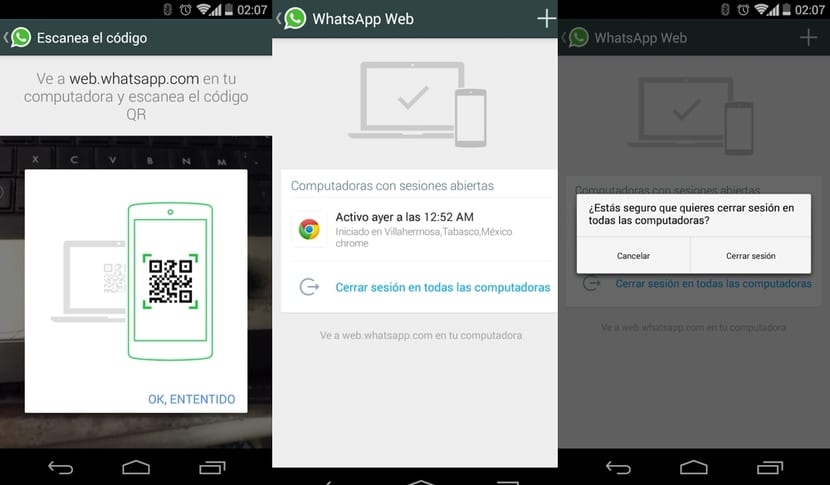
In zdaj se sprašujete kaj se zgodi, če zaprete splet in želite nadaljevati ob drugem času. No, ugotovil sem, da če ne zaprete brskalnika, boste morali le odpreti spletno mesto Whastapp in komunikacijski vmesnik se bo spet prikazal, ne da bi morali ponoviti korake in skenirati kodo QR. Če imate več računalnikov ali več brskalnikov, lahko imate več sej hkrati. Če dejansko odprete aplikacijo Whastapp na svojem mobilnem telefonu, v meniju in na spletnem mestu Whastapp boste videli, da se prikažejo vse odprte seje in da jih od tam lahko kadar koli zaprete.
Končam še z enim zapiskom, poskusil sem počistite predpomnilnik, zgodovino in piškotke v brskalniku in seja je izgubljena. Če ste svoj brskalnik nastavili tako, da se ti podatki izbrišejo vsakič, ko ga zaprete, bo seja izgubljena. Nekaj priporočljivega iz varnostnih razlogov. Če ga želite znova odpreti, samo ponovite korake, ki smo jih navedli ...
Vau, odkrili so česnovo juho xD, da ljudje že več kot pol leta uporabljajo splet whatsapp na linuxu!
Mislil sem, da se povezuje iz operacijskega sistema, vendar je to nekaj značilnega za brskalnike in WhatsApp, nič novega.
Moje sovraštvo do Linuxa je znano, toda tu sem, da vidim, če mi lahko pomaga kateri od njihovih oboževalcev, je to, da želim preizkusiti shakra os in se v živo ne začne. Vse sem naredil dobro in dobro, ne morem začeti
Če se začne zagon in zaslon ostane črn, je to posledica težav z združljivostjo gonilnikov videoposnetkov, ki se zgodijo z nekaterimi amd karticami na začetnem zaslonu in izbiro možnosti zagona linux, izberite napredne možnosti in poiščite, kje beseda splash pravi, da jo izbrišite in vtipkajte nomoprondo ter se vrnite in jo pustite, da se zažene in videli boste, kako dobro bo delovala.
mimogrede whatsap web je žalitev barbarstva, ne bi se trudil preizkusiti te neumnosti
da imajo domači namizni WhatsAp in ni nobene sramote, ki bi bila whatsatp web
Strinjam se tudi, da deluje usodno, pogosto dobim sporočilo, ko sem bil povezan s spletom wasap in mi sporočil, da je bila povezava z mobilnim telefonom izgubljena in da je signal Wi-Fi popoln.
Pred časom je obstajala neuradna spletna aplikacija WhatsApp, imenovana WhatsApp za namizje in ena za Facebook Messenger.
To je spletna stran cansap in obremenitev watsap na splošno ne vem, kako se telegram ne vzleti v množici, enostavno ga je prilagoditi v katerem koli okolju, hkrati je lahko v več napravah in ima več prednosti
Preprosto je, kot pravi pregovor, tisti, ki prvi udari, dvakrat udari. Wasap je prvi vzletel in to je tisti, ki so ga vsi začeli uporabljati, zato je Telegram v ozadju, četudi je boljši. Seveda imajo vsi ljudje, ki jih poznate, pralnico, nimajo pa telegrama, v tem je težava.
In pomisliti, da sem se odjavil iz WhatsAppa in ga izbrisal s svojega mobilnega telefona. To je, da se naveličam videti cel dan, da se v resnici pogovarjaš z nekom, ki je le v svojem kristalnem svetu in pozabi na humano ravnanje.
Kako lahko komu drugemu preprečim dostop do mojih podatkov? ali je to način, da preverim svoje podatke?
Kako lahko dobim zgodovino časov, ko me je povezal webwhatsapp?
Zdi se mi, da ima spletni naslov WhatsApp, ki je naveden kot referenca, majhno, a pomembno napako, naslov je web.whatsapp.com.
na mojem mobilnem se zdi, da se je nekdo povezal z mojim računom WhatsApp prek linuxa, jaz pa na svojem računalniku nimam niti watsapp-web niti linuxa, ali kdo ve, ali me šali? kaj lahko naredim?